3D Bitmoji är en innovativ funktion från Snapchat som låter användare skapa en unik digital närvaro som exakt representerar deras personligheter och intressen. Men medan vissa användare älskar den här nya funktionen för att göra deras Snapchat-upplevelse mer engagerande, tycker andra att den är oattraktiv och onödig.

Om du är en av Snapchat-användarna som vill ta bort 3D Bitmoji-funktionen, kommer du att vara glad att veta att plattformen erbjuder en dellösning. Det tar inte tekniskt sett bort 3D Bitmoji; den inaktiverar 3D-effekten och återgår till standard 3D-emoji. Fortsätt läsa för att lära dig hur du blir av med 3D Bitmoji effektivt.
Hur man blir av med en 3D Bitmoji-effekt
Att ta bort 3D Bitmoji-effekten på Snapchat är en enkel process. Så här går det till:
- Starta din Snapchat-app.

- Tryck på din Bitmoji-avatar eller profilikon i sidans övre vänstra hörn.

- Tryck på knappen "Inställningar" eller kugghjulsikonen längst upp till höger på sidan.

- Rulla ner till "Bitmoji" och tryck på den. Du bör se en lista med alternativ relaterade till din Bitmoji.

- Välj "Ta bort länken till min Bitmoji" från sidans nedre meny. Ett popup-meddelande visas på skärmen som ber dig att bekräfta ditt beslut. Tryck på "Ta bort länk" för att bekräfta.
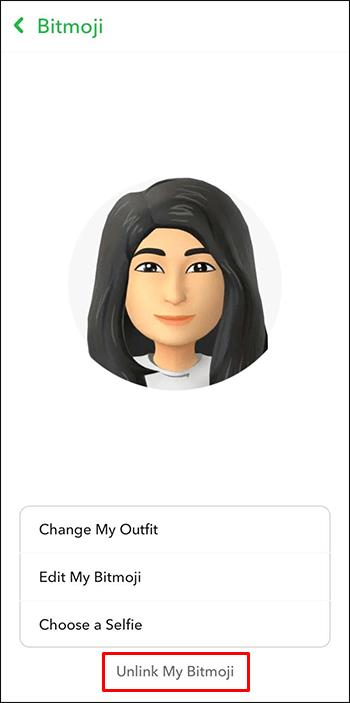
Det är hur du eliminerar din 3D Bitmoji. Du tar helt enkelt bort länken från ditt konto. Det raderas inte; du kan återkomma till det senare om du bestämmer dig. Som ett resultat kommer alla dina Bitmoji-berättelser på Snapchat också att inaktiveras. Det finns inget sätt att ta bort 3D Bitmoji helt och hållet, men du kan åtminstone använda funktionen för att ta bort länken för att ta bort den från ditt konto.
Om du inte gillar utseendet på din 3D Bitmoji kan du redigera den. Men om du avskyr det fullständigt kan du följa instruktionerna ovan för att ta bort länken från din profil.
Hur man redigerar 3D Bitmoji
3D Bitmoji kan inte elimineras från din Snapchat. Du har bara två alternativ: redigera den eller ta bort länken. Om du tror att din 3D Bitmoji är tolerabel och kan förbättras med vissa justeringar, följ stegen nedan för att ändra avataren:
- Logga in på Snapchat-appen på din telefon.

- Tryck på profilikonen eller Bitmoji-avatar i det övre vänstra hörnet.

- Tryck på din 3D Bitmoji-avatar, synlig i bakgrunden.

- Välj "Redigera Avatar". Nu kan du modifiera hela din 3D Bitmoji genom att bestämma din kroppstyp, ansiktstyp, ögon, hår och mer. Allt är anpassningsbart för dig.

Om du bara vill göra en mindre förändring av din Avatar, välj alternativet "Ändra outfit" eller "Posera och bakgrund". Plattformen tillhandahåller ett omfattande bibliotek med över 1 200 kombinationer av olika kroppsställningar, gester, ansiktsuttryck och bakgrunder.
För att ändra din outfit på din 3D Bitmoji-avatar, följ instruktionerna nedan:
- Starta din Snapchat-app.

- Klicka på din profilikon längst upp till vänster på skärmen.

- Tryck på 3D Bitmoji-ikonen så visas en lista med anpassningsfunktioner.

- Välj klädhängarikonen eller "Byt outfit". Detta tar dig till Outfit-sidan, där du kan bläddra och välja olika outfits för din 3D Bitmoji-avatar.
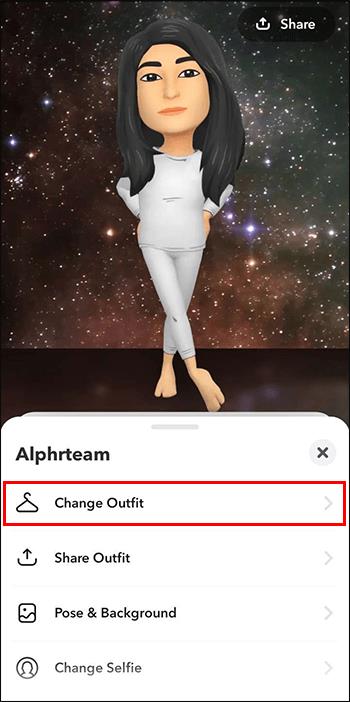
- Tryck på den outfit du vill använda.
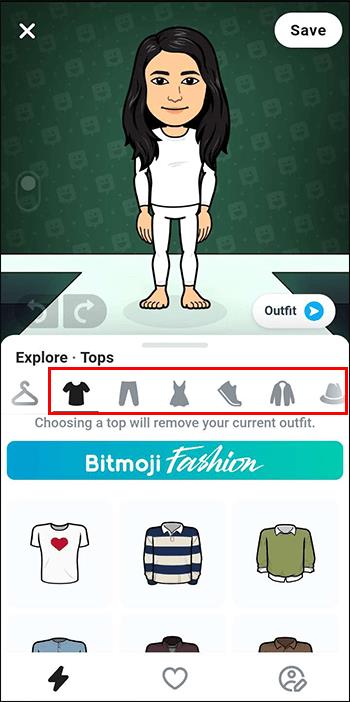
- Din 3D Bitmoji-avatar kommer att uppdateras med den nya outfiten inom kort.
Följ listan med instruktioner nedan om du vill ändra posituren och bakgrunden för din 3D Bitmoji-avatar:
- Starta din Snapchat-app.

- Klicka på Bitmoji-ikonen i det övre vänstra hörnet för att se din profil.

- Svep nedåt på profilkortet för en komplett titt på din 3D Bitmoji-vy.
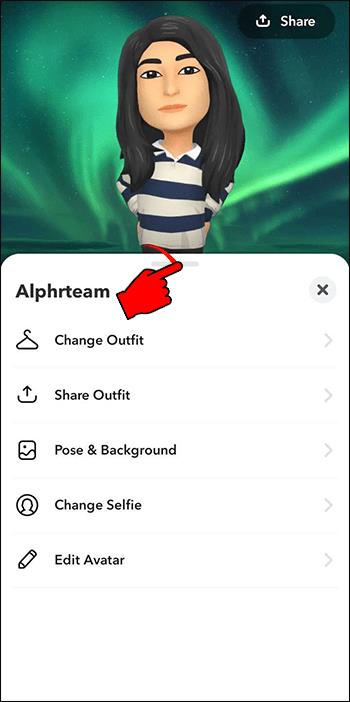
- Välj alternativet "Posera och bakgrund".
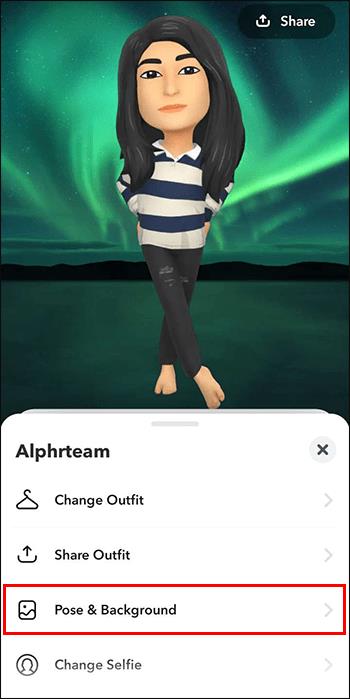
- Tryck på fliken "Poses" och du hittar många olika poser som du kan använda på din 3D Bitmoji. Välj den pose du vill ha och tryck på "Spara".

- För att ändra bakgrunden, klicka på fliken "Bakgrunder" och välj den som bäst representerar din personlighet eller ditt humör. Tryck på "Spara" för att bekräfta.
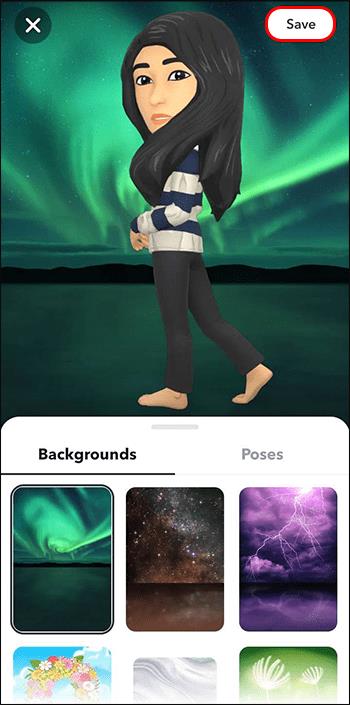
- Din 3D Bitmoji-avatar har nu den nya pose och bakgrund du önskar.
Kan du ändra Bitmoji tillbaka till 2D?
Tyvärr, när du väl har uppdaterat din Snapchat-app kommer du inte att kunna byta tillbaka till 2D Bitmoji. Som nämnts, om du inte vill använda 3D Bitmoji, kan du antingen koppla bort Bitmoji från Snapchat eller redigera den aktuella avataren för att få den att se mer tilltalande ut.
Många Snapchat-användare har uttryckt missnöje med utseendet på deras 3D Bitmojis och har tagit till sociala medier för att framföra sina klagomål. De tycker att 3D-avataren ser udda ut och har bett Snapchat att återgå till den gamla versionen. Vissa hotade till och med att sluta använda appen helt.
Trots all kritik som riktats mot 3D Bitmoji verkar det som att Snapchat har valt att behålla den som standard.
Fördelarna med att använda 3D Bitmoji
Även om det kan finnas nackdelar med att använda 3D Bitmoji-funktionen, finns det användare som tycker att det är underhållande och roligt av flera skäl:
- Personalisering: Med 3D Bitmoji på Snapchat kan du skapa en mer personlig representation av dig själv utöver bara en 2D seriefigur. Det kan göra kommunikationen med vänner eller familj roligare och engagerande.
- Förbättrat uttryck: 3D Bitmoji kan förmedla ett bredare utbud av känslor och uttryck, vilket ger djup och nyans till din interaktion med andra.
- Kreativa möjligheter: Att lägga till en 3D Bitmoji till Snapchat öppnar nya kreativa möjligheter för användare, inklusive möjligheten att interagera med sina Bitmojis i förstärkt verklighet.
Om du är ny på Snapchat och vill skapa en 3D-avatar, följ stegen nedan:
- Öppna Snapchat-appen på din enhet.

- Tryck på profilikonen i det övre vänstra hörnet för att komma åt din profilsida.

- Klicka på "Skapa min avatar" högst upp på sidan.
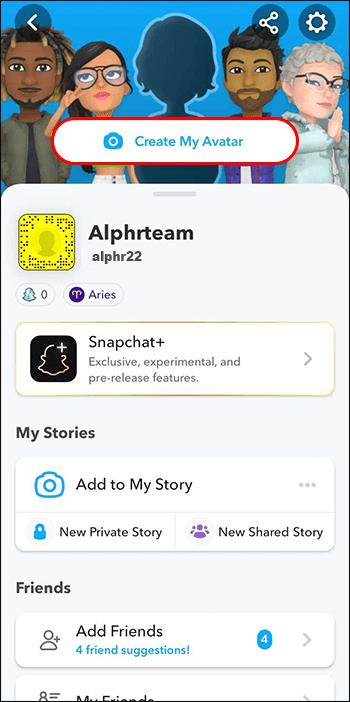
- Kameran öppnas, vilket gör att du kan placera dig framför den.
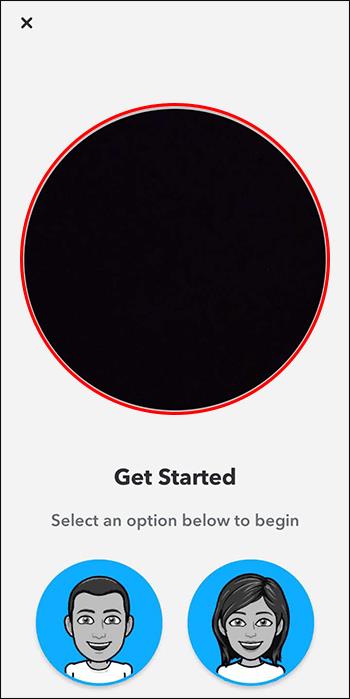
- Välj om du identifierar dig som man eller kvinna. Därefter måste du placera ditt ansikte i kamerans mitt.
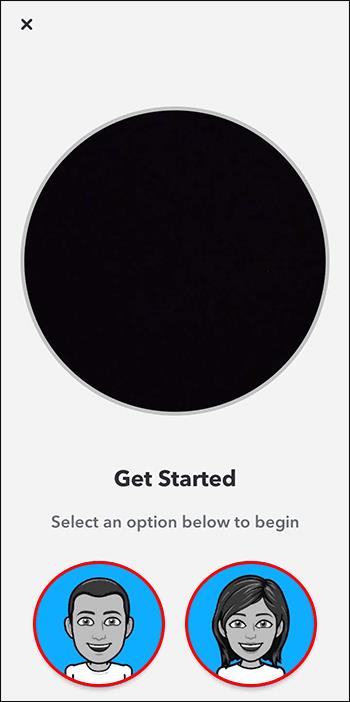
- Appen kommer att ge olika alternativ för att anpassa din avatars utseende. Välj alternativ som matchar dina preferenser och klicka sedan på "Fortsätt".
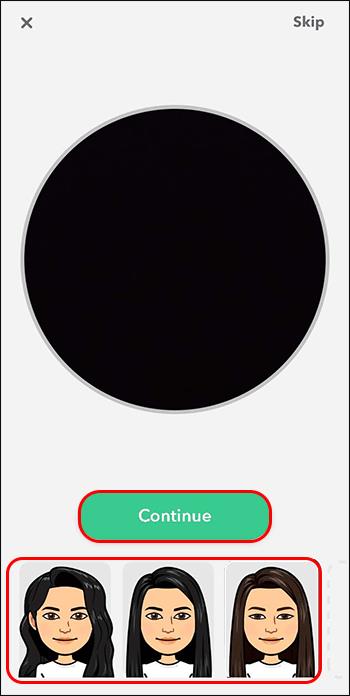
- Du kommer att ha tillgång till ytterligare alternativ för ytterligare anpassning, som att välja outfit för din avatar. När du har valt dina önskade alternativ, tryck på "Klar" för att slutföra din avatars utseende.
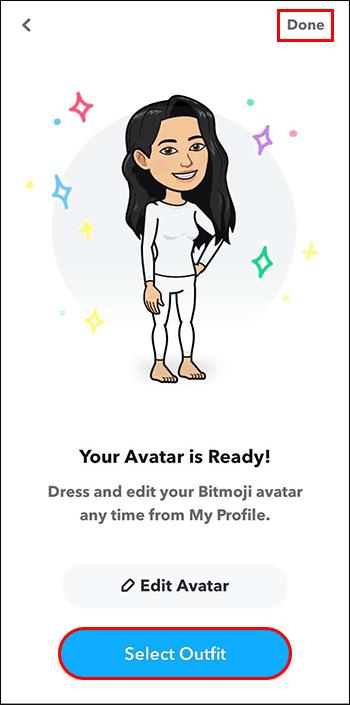
Hur du uppdaterar din Bitmoji-avatar
Genom att uppdatera din Bitmoji-avatar kan du komma åt de senaste anpassningsalternativen. Med Bitmoji Deluxe kan användare njuta av många anpassningsfunktioner, inklusive hundratals nya frisyrer (över 190), olika hårfärger (som balayage, split-dye, ombre och highlights), örhängen och piercingar och hattalternativ.
Följ dessa instruktioner för att uppdatera din Bitmoji:
- Starta Snapchat-appen på din telefon.

- Klicka på profilikonen i det övre vänstra hörnet av skärmen.

- Tryck på kugghjulsikonen för att gå till "Inställningar".

- Välj "Bitmoji."

- För att starta uppdateringen och få tillgång till nya anpassningsfunktioner, välj "Rekommenderas" eller "Ny stil".
Hur du ändrar specifika funktioner i din avatar
Bitmoji Deluxe låter dig anpassa din avatar ännu mer. Anpassningsalternativen inkluderar att ändra ansiktets form, justera ögonstorleken och till och med ändra avståndet mellan ögonen.
I huvudsak betyder detta att användare har mer kontroll över sin avatars utseende i appen, vilket gör att de kan göra den mer unik och representativ för sig själva.
Så här ändrar du avatarens ansiktsdrag:
- Logga in på din Snapchat-app.

- Tryck på profilikonen i det övre vänstra hörnet.

- Klicka på din avatar eller svep nedåt för att komma åt anpassningsmenyn.

- Välj "Redigera Avatar".

- Du kan bläddra bland modifieringsalternativen genom att svepa anpassningsfältet.
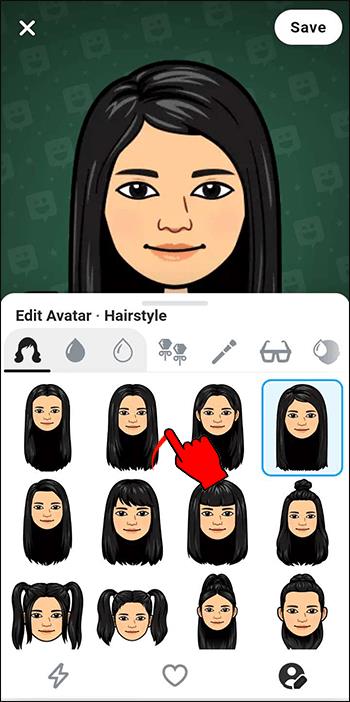
- Välj den ansiktsfunktionssymbol du vill ändra.
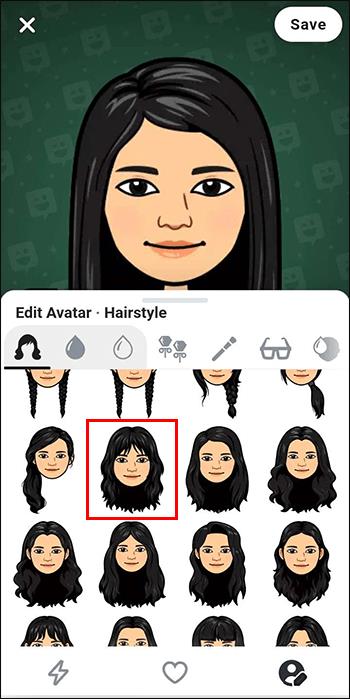
- Välj det attribut som bäst avbildar dig och spara sedan din avatar.
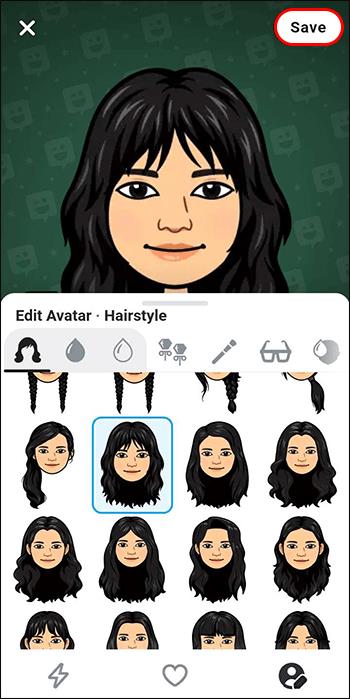
FAQ
Är det möjligt för mig att veta om någon har sett min Bitmoji?
När någon trycker på din Bitmoji kommer du inte att få ett meddelande om det. Genom att trycka på någons Bitmoji kan du starta en chatt med dem och se deras senast uppdaterade plats. Men om du tittar på dina vänners senaste Utforska-aktivitet kommer du att meddela dem om din åtgärd.
Vad är Rewatch-indikatorn på Snapchats berättelser?
Om du är en Snapchat+-prenumerant har du tillgång till en funktion som visar ögon-emoji under Berättelser som dina vänner har tittat på igen. Ögon-emojien indikerar antalet vänner som har tittat på din berättelse snarare än det totala antalet gånger den har setts om. Dessutom avslöjar inte Rewatch-indikatorn vilka vänner som har tittat på din berättelse igen.
Omfamna förändringen
Även om introduktionen av 3D Bitmoji på Snapchat har mötts med blandade recensioner, är det onekligen kreativt och lägger till en ny dimension av personalisering och kreativitet till plattformen. Den omfattar till och med inklusivitet genom att möjliggöra rullstolsställningar för en Snapchat-profil.
För de som föredrar den klassiska 2D-versionen finns inte möjligheten att byta tillbaka. Eftersom plattformen sannolikt inte kommer att återgå till 2D Bitmoji, kan användare behöva hitta en äldre appversion att installera. Ändå är användarna fria att uttrycka sig hur de känner sig bekväma.
Hur gillar du 3D Bitmoji på Snapchat? Vad tycker du att företaget bör göra för att förbättra sin 3D Bitmoji? Låt oss veta i kommentarsfältet nedan.






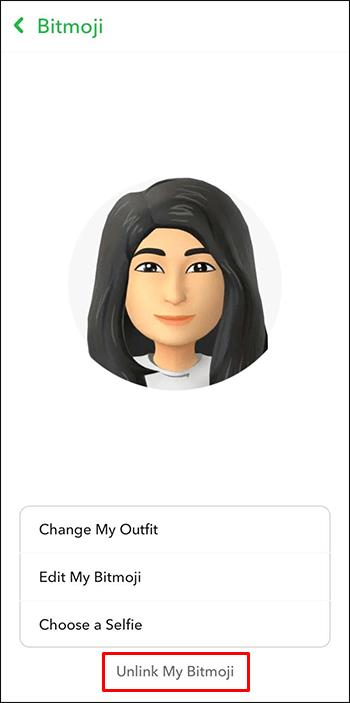



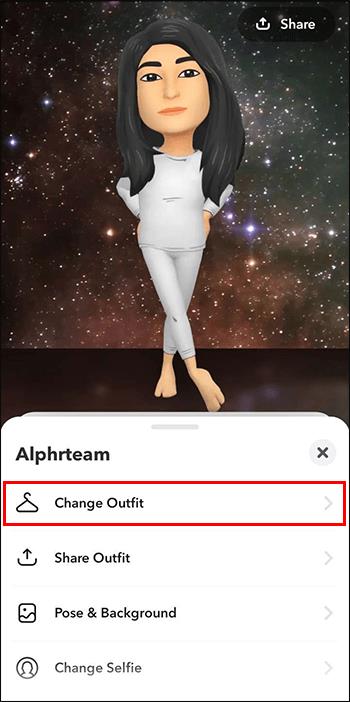
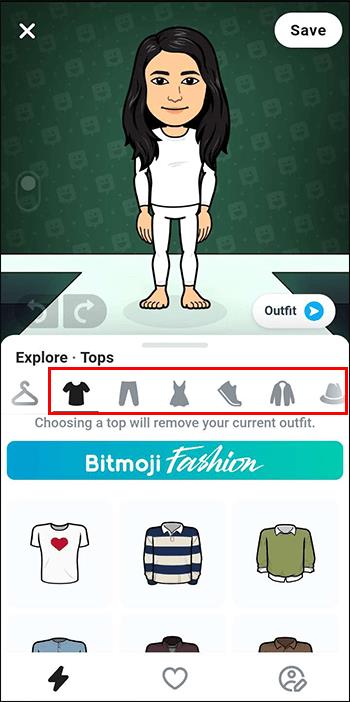
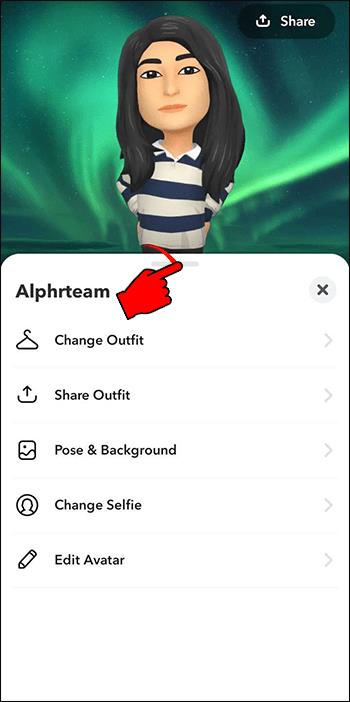
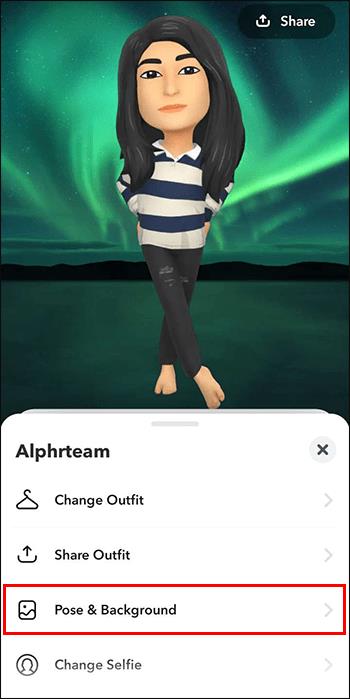

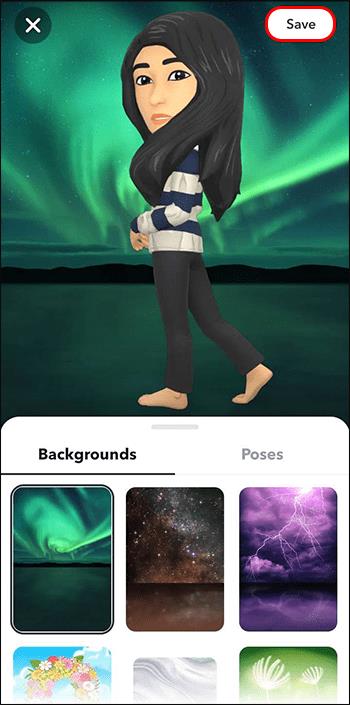
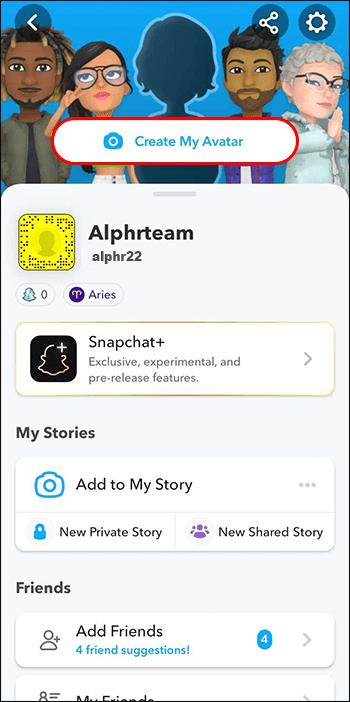
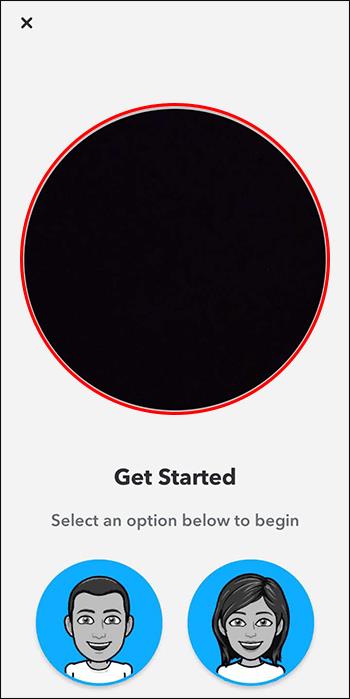
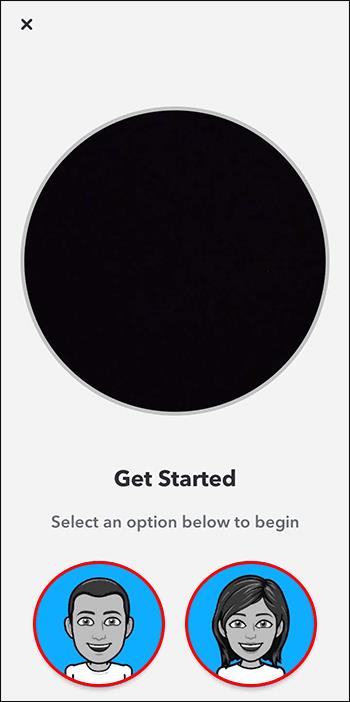
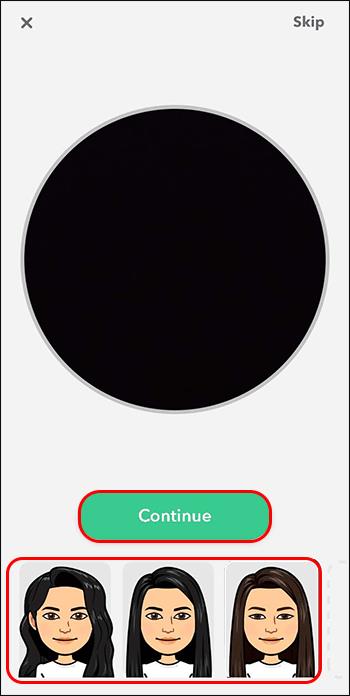
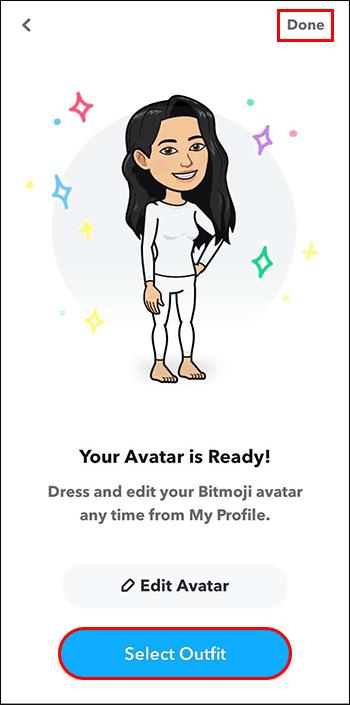
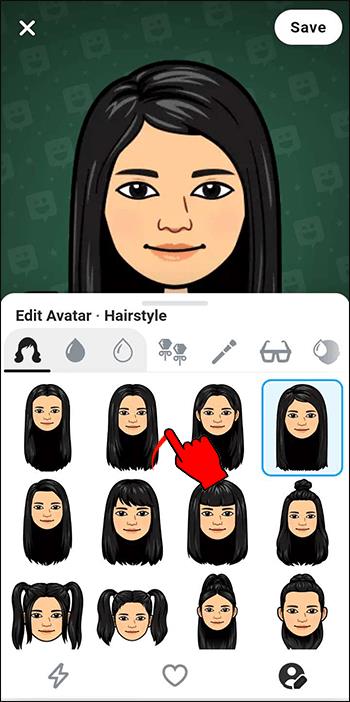
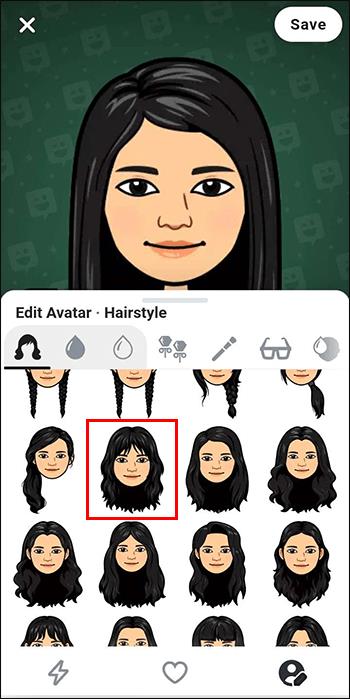
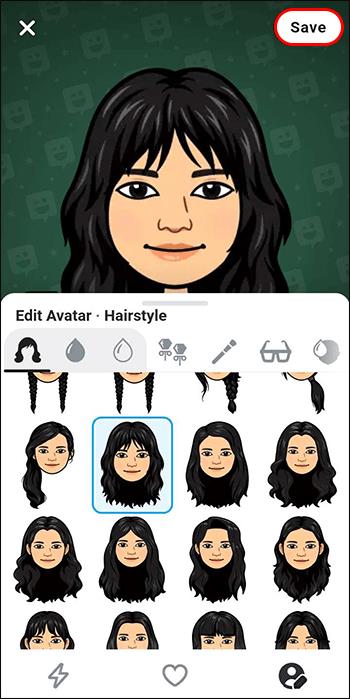






![Ta reda på hur du gör försättssidor i Google Dokument [Enkla steg] Ta reda på hur du gör försättssidor i Google Dokument [Enkla steg]](https://blog.webtech360.com/resources3/images10/image-336-1008140654862.jpg)

